Annullare un ripristino del sistema
Se hai mai dovuto eseguire un Ripristino configurazione di sistema ma poi ti sei reso conto che non avresti dovuto eseguire il ripristino, Windows offre la possibilità di annullare il ripristino, riportando così lo stato del sistema al modo in cui era prima del ripristino.
A tale scopo, fare clic su Start, fare clic con il pulsante destro del mouse su Computer, quindi fare clic su Proprietà. Nella schermata che appare, fai clic su Protezione del sistema, nella parte superiore sinistra dello schermo. Windows visualizza la scheda Protezione del sistema della finestra di dialogo Proprietà del sistema. (Vedi figura 1.)

Figura 1. Preparazione per annullare un ripristino del sistema.
Fare clic sul pulsante Ripristino configurazione di sistema proprio come se si stesse per eseguire un ripristino. Windows visualizza la finestra di dialogo Ripristino configurazione di sistema, che in realtà è il primo passaggio di una procedura guidata. (Vedi figura 2.)
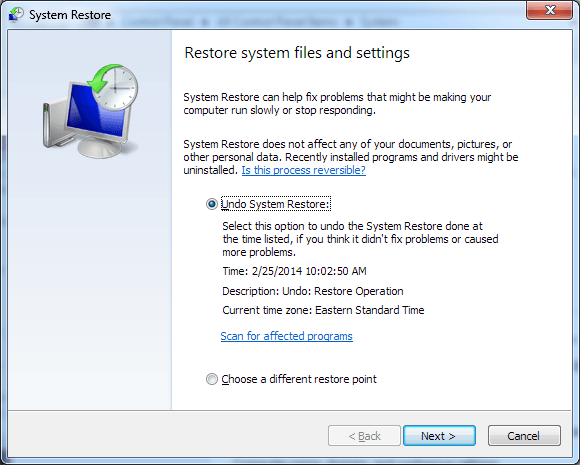
Figura 2. Annullamento di un ripristino del sistema.
Ora abbiamo l’opzione (preselezionata) di annullare il ripristino che abbiamo eseguito al momento indicato. Supponendo che si desideri annullare il ripristino, lasciare selezionato questo pulsante di opzione e fare clic su Avanti. Verrà quindi visualizzato il passaggio successivo della procedura guidata, a conferma che si desidera annullare il ripristino. Fai clic su Fine e Windows, prestando molta attenzione, ti chiede di confermare che vuoi davvero procedere. (Vedi figura 3.)
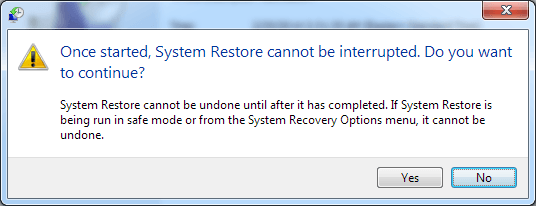
Figura 3. Procedere con l’annullamento del ripristino.
Facendo clic su Sì in questa schermata finale verrà avviato il processo di annullamento, che non può essere interrotto, quindi assicurati di aver selezionato il punto di ripristino corretto e di essere pronto per l’avvio del processo. Una volta completata l’operazione e riavviato il sistema, sarà ora nello stato in cui si trovava prima dell’applicazione del ripristino originale.
Questo suggerimento (13076) si applica a Windows 7.